Aggiornamento di 2024 anni
Se stai usandoSkype oCon partner d'ufficio o amiciChiama qualsiasi altro software VoIP comeDiscordia,CosìVolume silenziosoPuò irritare gli utenti dall'altra parte.a volte ancheVolume del microfonoÈ vicino a 100 e non c'è quasi nessun rumore.
La prima soluzione per il microfono del computer Windows 10 è troppo silenzioso è provare a utilizzare le funzionalità di risoluzione dei problemi predefinite.
Qualunque cosa tu faccia, il volume del microfono in Windows 10 non aumenterà.Può funzionare normalmente su altre versioni di Windows.
Contenuti
- 1 Come risolvere il volume del microfono di Windows 10
- 2 Come aumentare il livello del volume del microfono in Windows 10?
- 3 Usa il marchio Mic per trovare il driver audio giusto per l'auricolare in Windows 10
- 4 Il problema di Skype con il microfono di Windows 10 è troppo silenzioso
- 5 Domande frequenti sul fatto che il microfono del computer Win10 è troppo silenzioso
- 6 Oh, ciao, piacere di conoscerti.
Se il volume del microfono di Windows 10 è troppo basso e non riesci a sentire il suono, ecco un elenco di controllo per la soluzione:
- Installa il driver più recente per l'auricolare del microfono "marca".
- Disinstallare e ripristinare il software di messaggistica istantanea e di chiamata vocale di tipo Skype.
- Seleziona il microfono "corretto" come dispositivo microfono "predefinito".
- Per prima cosa prova a utilizzare il driver "predefinito" di Microsoft.
- Se non è disponibile in Windows 10, utilizzare cuffie con microfono di altre "marca".
- Se si tratta di una cuffia con microfono cablato, controlla la connessione "allentata".
- Disinstallare il driver audio, quindi reinstallarlo.
Quando il volume del microfono di altre cuffie era troppo basso, ho apportato alcune modifiche alla configurazione.Ma l'auricolare Creative si è rifiutato di allacciarsi.Come ultima risorsa, ho ordinato aMolto a buon mercatoIl nuovo "Cuffie stereo Quantum con microfono per PC laptop desktop-QHM 316 ".Ha sia un microfono che un auricolare.È molto adatto per Windows 10.
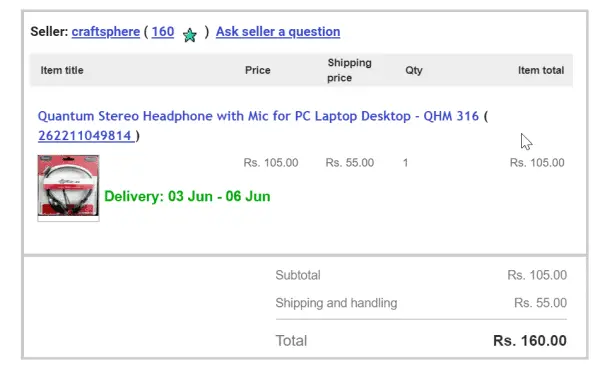
Pertanto, prima di acquistare qualsiasi tipo di auricolare con microfono, verifica la sua compatibilità con Windows 10.Nella maggior parte dei casi, non ci sono problemi con Windows 7 o 8.1, ma puoi sentire un suono impercettibile durante la registrazione di schermate o le chiamate Skype.
Come risolvere il volume del microfono di Windows 10
Prima di Windows 7, potevi utilizzare il pannello di controllo per risolvere eventuali problemi.Ma quando si utilizza Windows 10, l'interfaccia è cambiata ed è più facile da implementare.Segui questi passi -
- premereInizioPulsante e icona dell'ingranaggio.
- Impostazioni di WindowsAprirà.
- Doppio clicksistema.
- Nella finestra pop-up successivascegliere"suono".
- Scorri a destra per ottenere " Ingresso ".
- Scegli il dispositivo di input corretto (qui viene utilizzato il microfono. Se stai utilizzando un microfono diverso da quello elencato. Assicurati di selezionare il microfono che desideri utilizzare per la registrazione).
- Controlla se l'audio del microfono è stato risolto.
- Altrimenti, c'è un pulsante "Risoluzione dei problemi" di seguito.
- cliccalo.Questo dovrebbe aprire un'altra finestra.
- Segui le schermate successive per risolvere il problema del microfono.
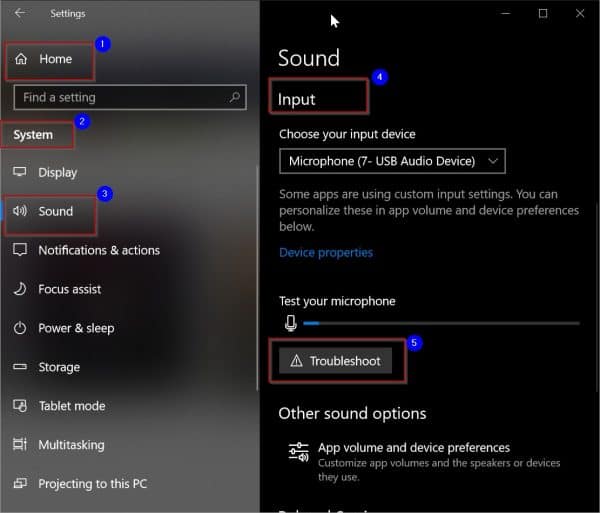
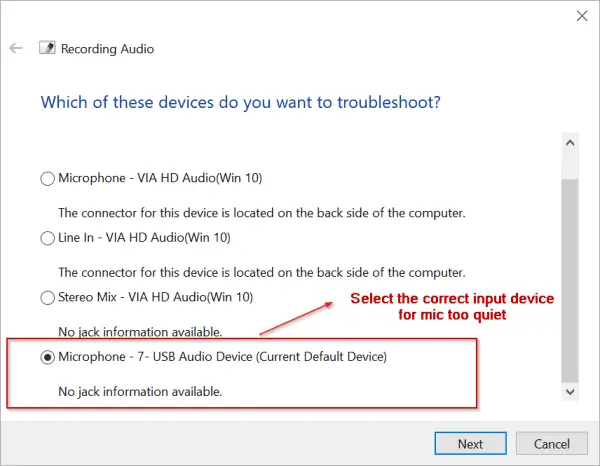
Dopo che tutto è stato impostato correttamente, questo dovrebbe essere il primo passo.Ma cosa dovresti fare se le tue impostazioni sono sbagliate.Quindi, è necessario correggere le proprietà del microfono per produrre un suono più forte.
Come aumentare il livello del volume del microfono in Windows 10?
Questo è un modo universale per aumentare il volume del microfono senza preferenze per qualsiasi marca.Puoi utilizzare le stesse impostazioni di Windows per trovare le proprietà del volume del microfono.
- Vai aImpostazioni di Windows.
- Sistema>Suono>Ingresso.
- Seleziona dispositivo di input –Microfono (dispositivo audio 7-USB)(Ad esempio, nel mio caso)
- Fare clic su "Attributi del dispositivo".
- Questo si aprirà"Proprietà del microfono"finestra pop-up.
- Fare clic su "livello"Tab.
- Aumentare il livello del volume del microfono tra 0 e 100.
- Dipende dalla marca del microfono e dal valore da impostare.
- Alcuni microfoni hanno un requisito di valore inferiore a 50 e alcuni microfoni hanno un requisito di valore vicino a 100.
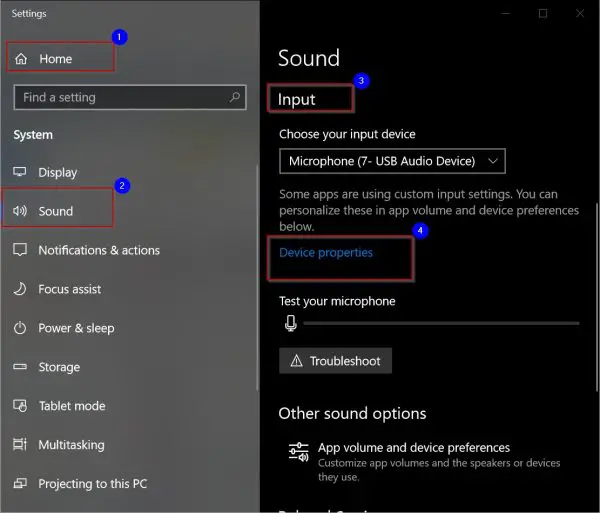
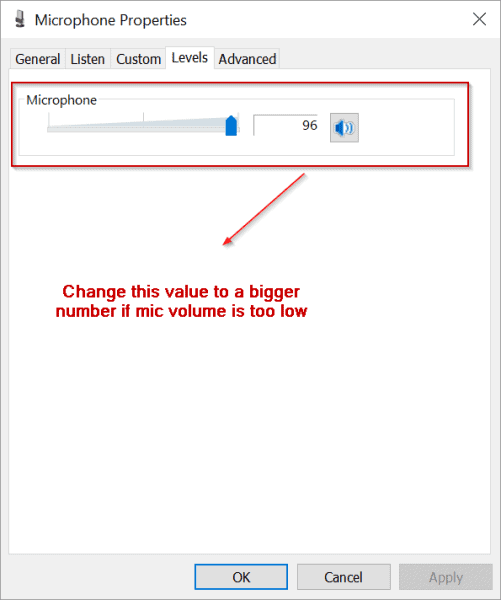
questo èAumenta il livello del volume del microfonoE liberati della situazioneSoluzione standardProgramma.
Puoi anche accedere alla finestra pop-up facendo clic con il pulsante destro del mouse sull'icona "altoparlante" nella barra delle applicazioni.Quindi seleziona "Apri impostazioni audio".Questo aprirà le impostazioni "Audio" direttamente nelle "Impostazioni di Windows".
È inoltre possibile utilizzare il pannello di controllo per aprire le proprietà del volume del microfono.Fare clic su "Start" e digitare "Pannello di controllo".Visualizza attraverso la "piccola icona".Fare clic sulla voce "Suono".Si aprirà la finestra delle proprietà "Suono".Seleziona la scheda "Registrazione".Nell'elenco, seleziona il "microfono" che stai utilizzando.Fare clic su "Proprietà" di seguito.Si aprirà la finestra pop-up "Proprietà microfono".
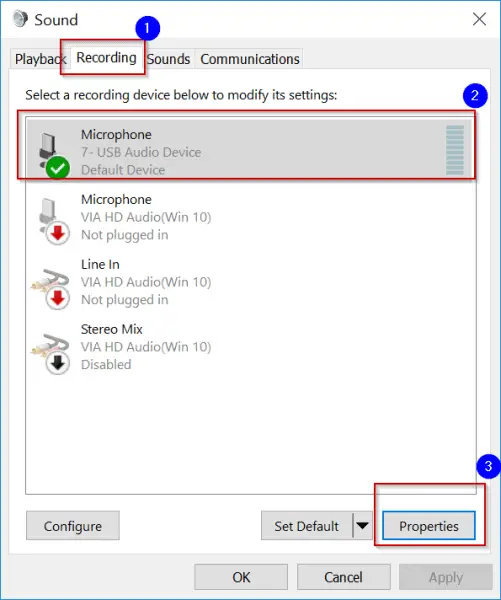
Il resto del processo è lo stesso per aumentare il volume del microfono.
Usa il marchio Mic per trovare il driver audio giusto per l'auricolare in Windows 10
Questa è una tecnica per far funzionare di nuovo il microfono normalmente con il miglior suono.Che lo siaMicrofono Realtek o Razer KrakenSe il volume è troppo basso, è necessario installare il driver audio corretto.Di solito in Windows 10, Microsoft installerà il driver predefinito per esso.
Ma a volte questi possono causare problemi e correggerli.Se il volume del microfono è troppo basso, installa il driver audio dal sito Web del produttore.
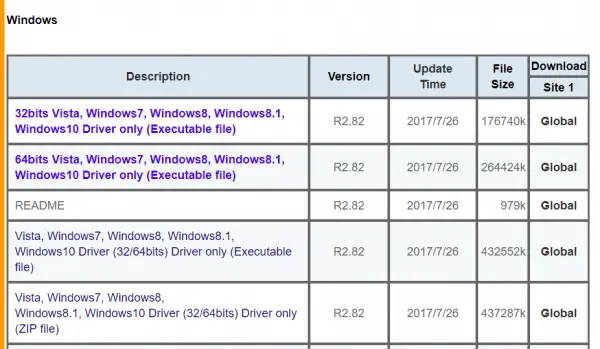
- Driver audio Razer Kraken 7.1, Puoi scaricare Synapse 2.0 o 3.0 (beta) per regolare il volume del microfono
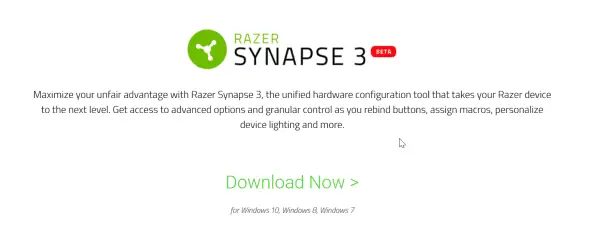
Il problema di Skype con il microfono di Windows 10 è troppo silenzioso
Sul tuo PC, puoi installare l'applicazione Skype per Windows 10.Quindi, è possibile utilizzare l'auricolare per effettuare chiamate verso altri paesi/regioni.A volte, c'è un problema con le impostazioni o il software di Skype, che può causare problemi ad altri di sentire la tua voce.In questo caso, puoi provare alcune di queste soluzioni.
- Reinstalla nuovamente Skype.Puoi eliminare l'applicazione Skype esistente e installarla di nuovo in Windows 10.Questo può essere fatto andando su "Programmi e funzionalità" nel pannello di controllo.Altrimenti puoi usare " Impostazioni di Windows"Funzione.Puoi scegliere"Applicazioni"> "Applicazioni e funzionalità".Trova la tua applicazione Skype sulla destra, quindi disinstalla e reinstalla.
- Controlla le autorizzazioni dell'app per l'app Skype.Dovrebbe consentire l'accesso al tuo "microfono".Questo può essere fatto facendo clic su"App e funzionalità"SezioneSotto l'applicazione Skypedi"più"OpzioneDa fare.
- Aggiorna all'ultima versione di Skype.La versione corrente che sto usando è 12.1815.210.0.
- Riposa l'applicazione Skype.Se lo fai, la tua applicazione Skype verrà reinstallata in Windows 10 e ripristinata alle impostazioni predefinite, il che è molto importante.Tuttavia, i tuoi messaggi o documenti archiviati non saranno interessati.
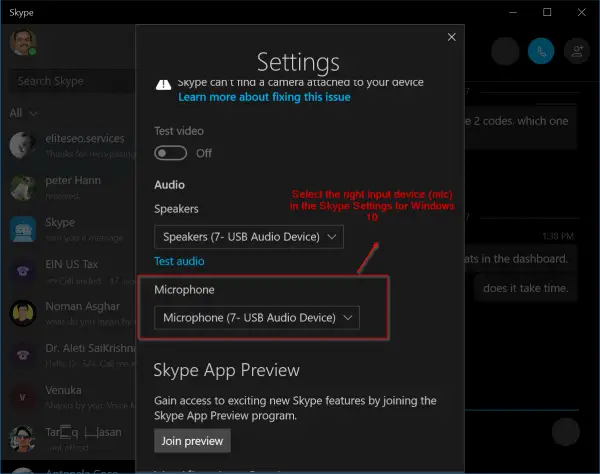
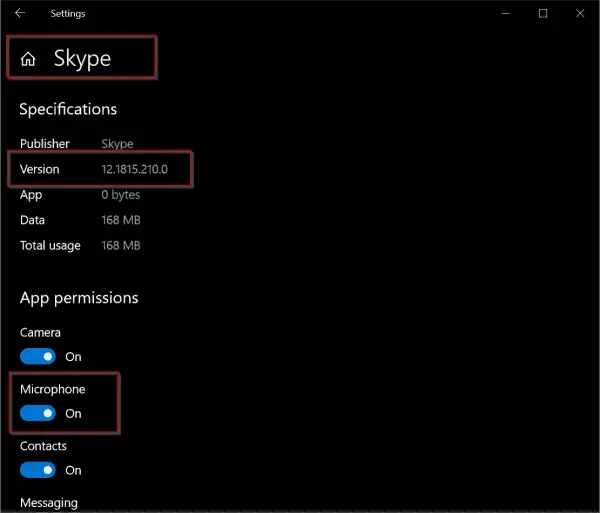
Un'altra cosa a cui dovresti prestare attenzione è selezionare il dispositivo "microfono" corretto nelle impostazioni di Skype.accendereApplicazione Skype, quindi fai clic sui "tre punti" in alto.scegliere"設置".In "Microfono", seleziona il tuo microfono-"Microfono (dispositivo audio 7-USB)"(Per esempio).Impostalo come dispositivo di input predefinito.
Domande frequenti sul fatto che il microfono del computer Win10 è troppo silenzioso
Esistono diversi motivi possibili, ad esempio: il volume del microfono è impostato troppo basso; l'utente non ha installato o aggiornato correttamente il driver del microfono; il microfono è disabilitato dal software oppure il microfono non è sufficientemente sensibile.
Apri "Impostazioni" -> Fai clic su "Sistema" -> Seleziona "Audio" -> Nella sezione "Ingresso", seleziona il microfono e regola il volume.
Trova "Gestione dispositivi" in "Impostazioni" -> Fai clic su "Controller audio, video e giochi" -> Se vedi il nome del tuo microfono nell'elenco, significa che il driver è installato normalmente.
In "Impostazioni audio", fai clic sul microfono -> Seleziona "Proprietà dispositivo" -> Aumentando il volume del microfono, puoi anche aumentare il "Guadagno microfono" per aumentare la sensibilità.






![[Risolto] Microsoft Store non può scaricare app e giochi](https://oktechmasters.org/wp-content/uploads/2022/03/30606-Fix-Cant-Download-from-Microsoft-Store.jpg)
![[Risolto] Microsoft Store non riesce a scaricare e installare app](https://oktechmasters.org/wp-content/uploads/2022/03/30555-Fix-Microsoft-Store-Not-Installing-Apps.jpg)

